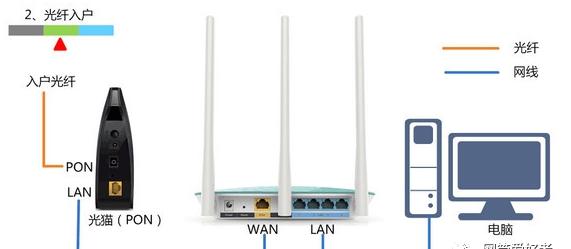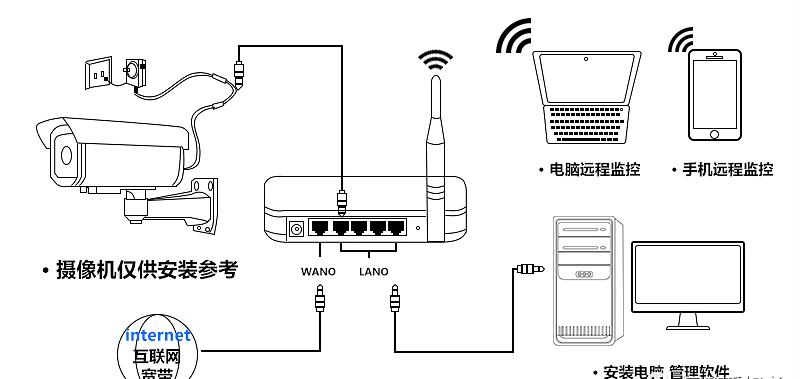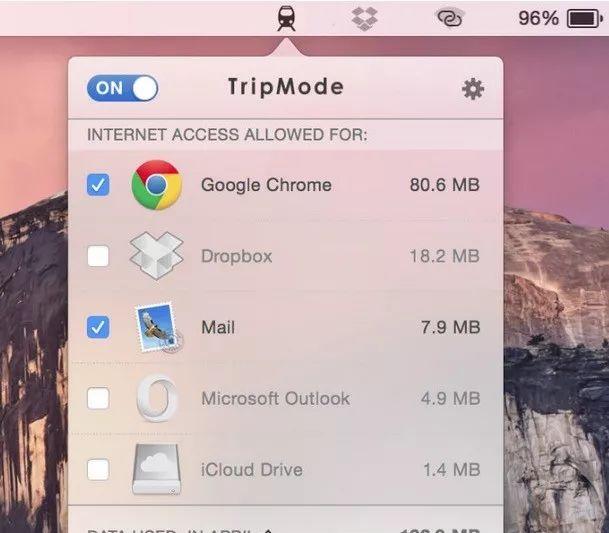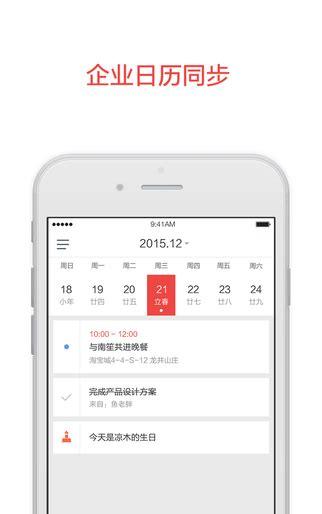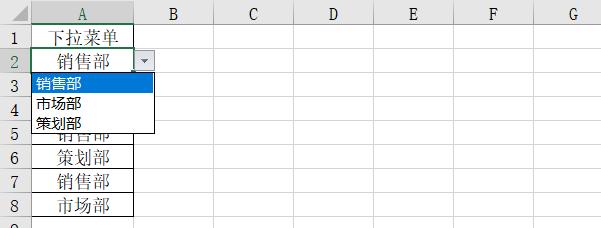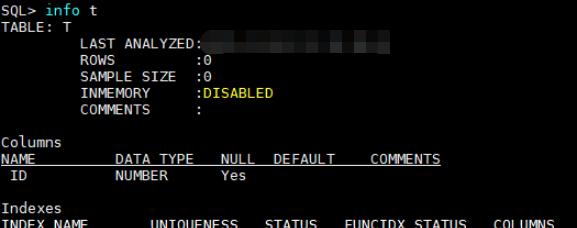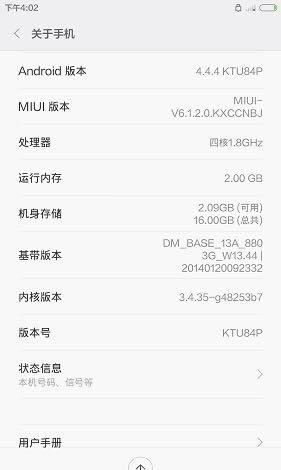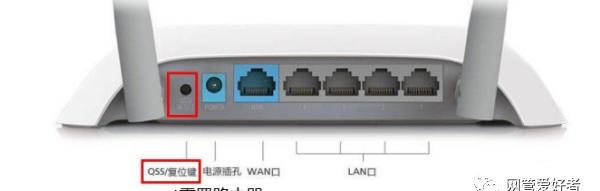
1,要重置路由器,请找到通常位于路由器背面的微小重置(reset)按钮。
2,路由器开启时,用大头针或回形针的末端按住复位按钮。您需要按住大约10秒钟。
3,一般您需要等待路由器上的指示灯改变。根据路由器的品牌和型号,指示灯可能所有指示灯全亮开始闪烁并变为稳定状态,或者可能开始闪烁并变为闪烁状态。
4,当你放开复位按钮的时候,此时路由器应该被重置为出厂设置。
提示:路由器被重置恢复出厂值之后,所有的之前做过的设置都会被清空并恢复到新购买时的配置。
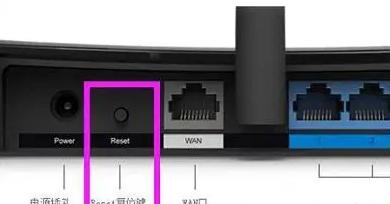
恢复出厂设置后的路由器如何登陆
登录进去后,你可以重新设置ssid 无线安全密码,需要8位以上的无线安全密码。
老旧无线路由器如果您不知道路由器的默认用户名和密码,则可以查看路由器手册或路由器背面铭牌说明。
重置无线路由器后下面的设置会被更改:
无线路由器登录无线路由器管理界面的用户名和密码
无线Wi-Fi上网的ssid用户名和无线安全密码
接入运营商ISP的宽带连接PPPoE的账号和密码
如果你还设置了定制化的任何端口转发,DMZ,网管限制,流量限制等
还有为了上网安全进行的一些防火墙设置
基本上,重置无线路由器恢复出厂值reset是对路由器所做的任何配置更改,恢复到默认最初新买的,或出厂值状态。
从上面的列表中可以看出,重置(恢复出厂值)无线路由器是一个不可恢复的操作,一旦恢复就需要重新设置一遍,所以恢复重置钱需要谨慎操作,尤其知道wan口怎么设置的,如果是PPPoE宽带连接账号和密码,需要找运营商提前咨询好。

恢复出厂值或重置也可以在无线路由器管理界面上操作
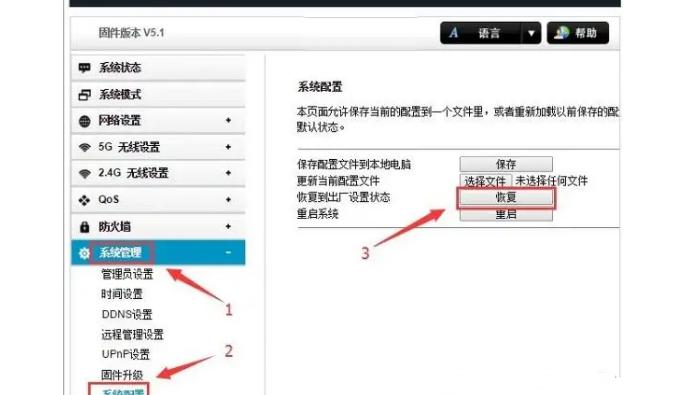
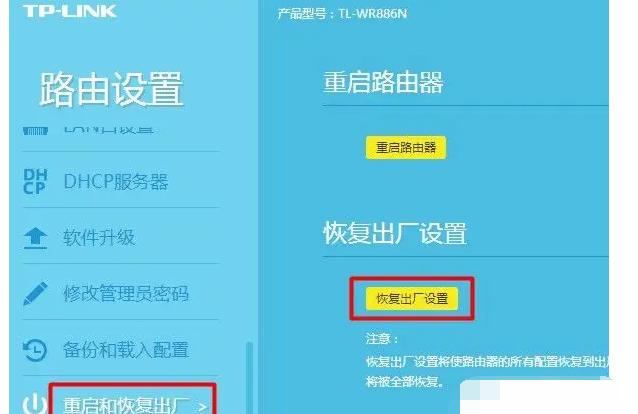
无线路由器恢复出厂设置后,用电脑和手机都可以重新设置它上网
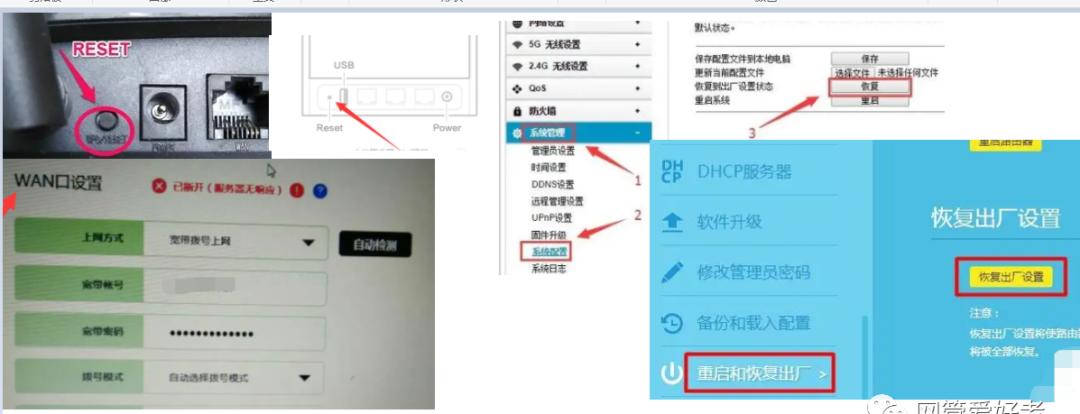
无线路由器恢复出厂设置后手机怎么设置?
设置步骤:
1.首先,检查下你的无线路由器上的网线连接是否正确;如果网线接口插错了,会造成无法上网。正确的连接方式如下:
如果是光纤宽带,需要把光猫上网口或者LAN口接出来的网线,连接到无线路由器上的WAN口。电脑用另外一根网线,连接到tplink路由器上任意一个LAN接口。
如果不是光纤宽带,则需要把宽带网线/墙壁网口,直接连接到无线路由器的WAN接口;电脑用网线连接到tplink路由器上的任意一个LAN接口。
正确连接你的路由器

注意:对于支持WAN/LAN自适应的tplink路由器,它上面的网线接口是可以随意连接的,路由器会自动识别WAN口和LAN口,不用担心连接错误。
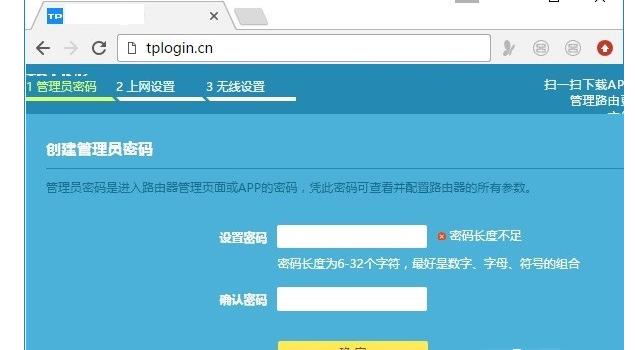
可能遇到的问题:在浏览器中输入:tplogin.cn后,打不开tplink路由器的设置页面。遇到这个问题的时候,请阅读下面的文章,查看详细的解决办法。
tplogin.cn打不开怎么办?
3.设置好管理员密码后,路由器会自动检测上网方式,等待几秒钟,根据检测结果设置上网参数。
(1)如果检测到是上网方式是:宽带拨号上网 ——> 则你需要在页面中,填写运营商提供的:宽带账号、宽带密码 (上网账号、上网密码),如下图所示。设置上网参数
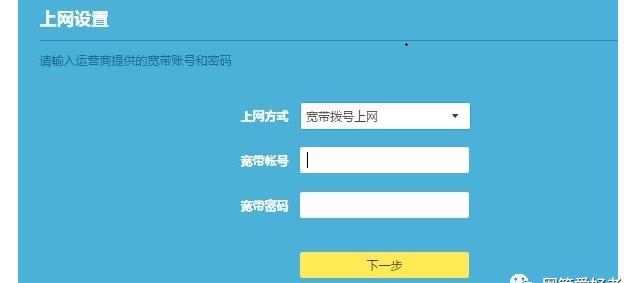
温馨提示:
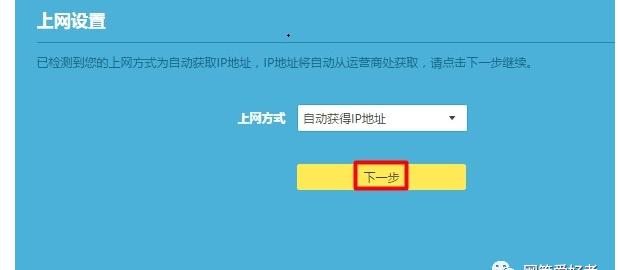
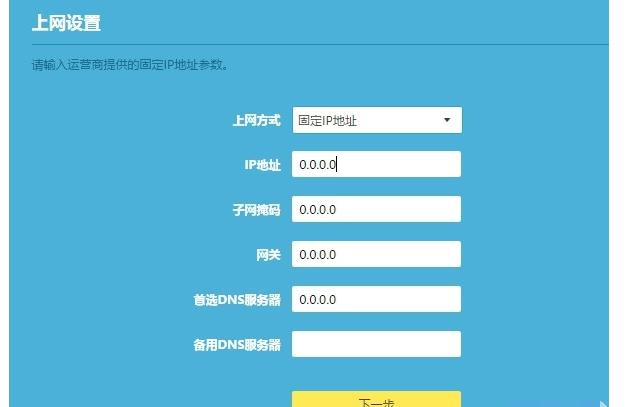
4.根据页面的提示,设置易展路由器的 无线名称、无线密码(wifi名称、wifi密码),如下图所示。设置无线名称和密码
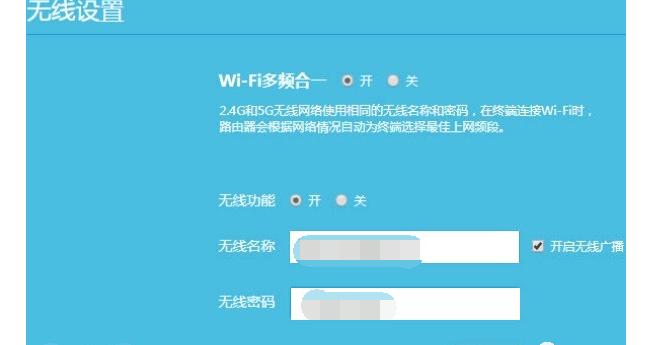
5.页面中会给出提示信息,表示设置完成,可以关闭设置页面。
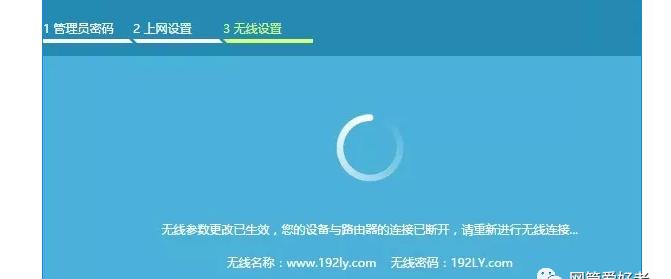
补充说明:如果设置完成后,电脑、手机连接到无线路由器上网测试。
如果上网失败:1、用户设置有问题,设置错误;2、宽带自身故障;3、运营商限制